
有時,當我們更換新手機或將手機設置為出廠設置時,我們需要按照備份應用程序並將其還原到新設備的步驟進行操作。 我們如何安全地保護我們的數據並將其作為一個整體進行轉移? 在這裡,我們將3部分分開,以解釋在不同情況下如何做到這一點。 備份和恢復應用程序以及應用程序數據對於隱私非常重要,因此在採取措施之前請仔細閱讀。
部分1。 如何手動將應用程序還原到新的Android手機
購買一部新的智能手機既令人興奮又痛苦,因為具有先進系統的一部新手機會為您提供更多便利,但是,將所有應用程序,數據和設置從舊的Android設備轉移到新的設備上一定很麻煩。 如何以簡單的方式將應用程序手動還原到新的Android手機? 不用擔心,升級系統後的整個過程不會那麼複雜,也就是說,新版本– Android 5.0 Lollipop提供了將Apps輕鬆恢復到新的Android設備的服務。
如果您是Google即時或Pixel Launcher的用戶,則應用,窗口小部件佈局,主屏幕背景以及其他一些使用手機的習慣將存儲到雲端硬盤。 Drive會將25MB分發到每個App以保存數據,您可以自由選擇要通過設置存儲的數據部分。 在開始將App恢復到新的Android手機之前,所有這些都安全地存儲在雲端硬盤中。 一旦你決定搬家,只需要幾步。
將應用程序手動還原到新的Android手機
首先,您需要激活Android的備份服務。 請注意,您的手機系統應該是Lollipop。
步驟1。 在主屏幕中找到“設置”按鈕。 下拉並直接轉到“備份與重置”按鈕,然後進入新頁面。
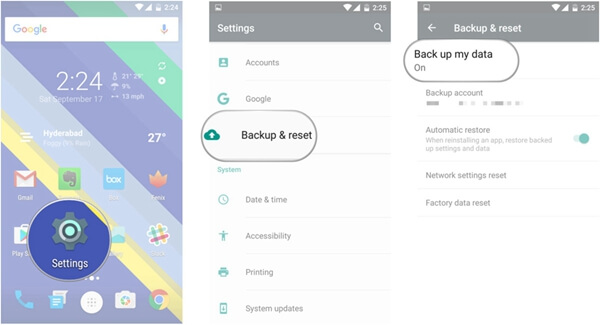
步驟2。 進入備份和重置區域後,將顯示“備份我的數據”按鈕。 只需打開將App恢復到新Android手機的選項即可。
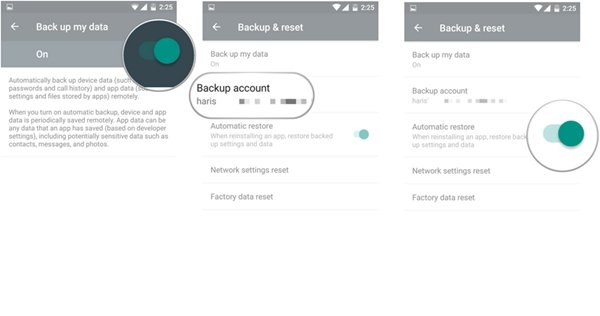
步驟3。 返回到前一頁。 在頁面列表中,您會發現一個名為“備份帳戶”的列,該列下方是您的Google帳戶。 確保該帳戶是您的帳戶,因為它將與您的備份和還原帳戶相關聯,以供以後使用。
步驟4。 檢查後,打開“自動還原”下面的按鈕。 然後,它將開始在Android上備份和還原Apps。
按照這些步驟,您已開始在Android上備份和恢復應用程序的服務。 接下來,您將恢復應用,設置和數據到新的Android。 只需了解有關該流程的更多詳細信息,
以這種方式, 您的Android上的聯繫人將被恢復 自動。
如何使用數據和設置在Android上恢復應用
步驟1。 按照箭頭方向開始恢復。 在輸入自己的帳戶之前,您必須設置您理解的語言,連接您所在的WIFI。
步驟2。 接下來,瀏覽有關您的隱私的信息並接受它。 由於您的應用,數據和設置位於您自己的Google帳戶中,因此在下一頁中,您將選擇否定選項。
步驟3。 現在,插入您的Google帳戶並接受登錄。進入Good Service頁面,根據需要進行選擇。 選擇您的偏好並轉到下一頁。
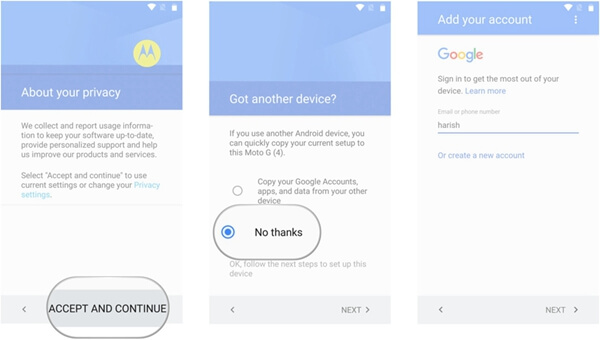
步驟4。 您只需插入另一個電子郵件帳戶即可還原Android App。 當然,您不會被迫這樣做。 然後,您將被引導至“哪個設備?” 部分。 請小心選擇從中獲取數據,應用程序和設置的設備。
步驟5。 有您以前使用過的設備的列表。 選擇一個,您將看到所有可恢復的數據,設置和應用程序。 點擊“恢復”按鈕,從列出的可恢復數據中恢復所需的文件。
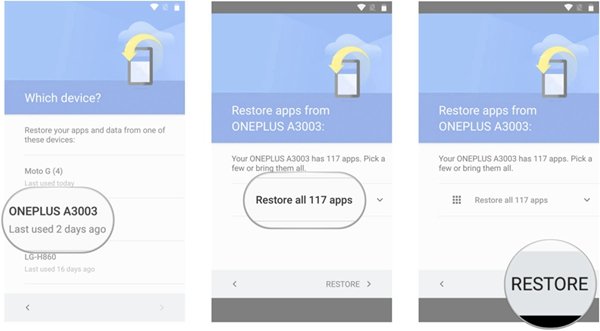
步驟6。 在這裡,您可以決定是否還原設備上的所有數據,應用程序和設置。 如果是,請點擊“全部還原”。 否則,請點擊“全部還原”按鈕旁邊的箭頭。 然後一一選擇您需要的應用程序。
步驟7。 選擇後,只需點擊“還原”。 最後,為確保安全,請設置指紋。 並獲取Google即時。 謹慎執行上述步驟,您將在Android手機上恢復所有數據和應用程序。
部分2。 3將應用程序還原到新Android設備的最佳應用程序
在部分1中,我們列出瞭如何將應用程序手動還原到新Android手機的詳細步驟。 在這一部分中,3功能強大且可靠,具有備份和恢復應用程序到新Android的功能。 最後,我還將簡要介紹如何在Android上恢復應用程序。 只需閱讀介紹和評論:
No.1 Wondershare TunesGo –在Android程序上還原應用程序
Wondershare TunesGo 預計會處理各種媒體和數據問題,包括備份和恢復。 憑藉其簡潔明了的界面,您可以輕鬆地從Android手機備份和恢復應用程序。 它允許您根據需要傳輸和備份照片,應用程序,音樂或其他數據。 和 恢復視頻,音樂等到新設備上是一步之遙。
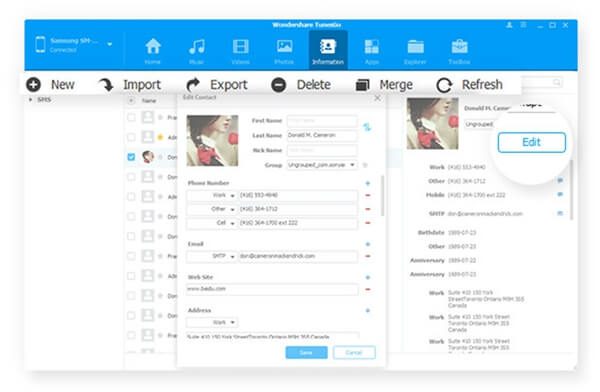
No.2 恢復Android –恢復Android程序上的應用
它承認這一點 恢復Android 是在Android上恢復和檢索數據的專家。 但是,Recovery Android的備份和還原應用程序功能也很強大,當您要備份和還原設備上的內容時,它可以作為您的助手。
為了方便起見,可以在備份和還原時選擇數據的一部分或全部。 為了使事情變得容易,該軟件承諾一步完成備份數據,這對大多數新用戶都非常方便。 而且它與PC和不同版本的Android高度兼容。 你不能錯過!
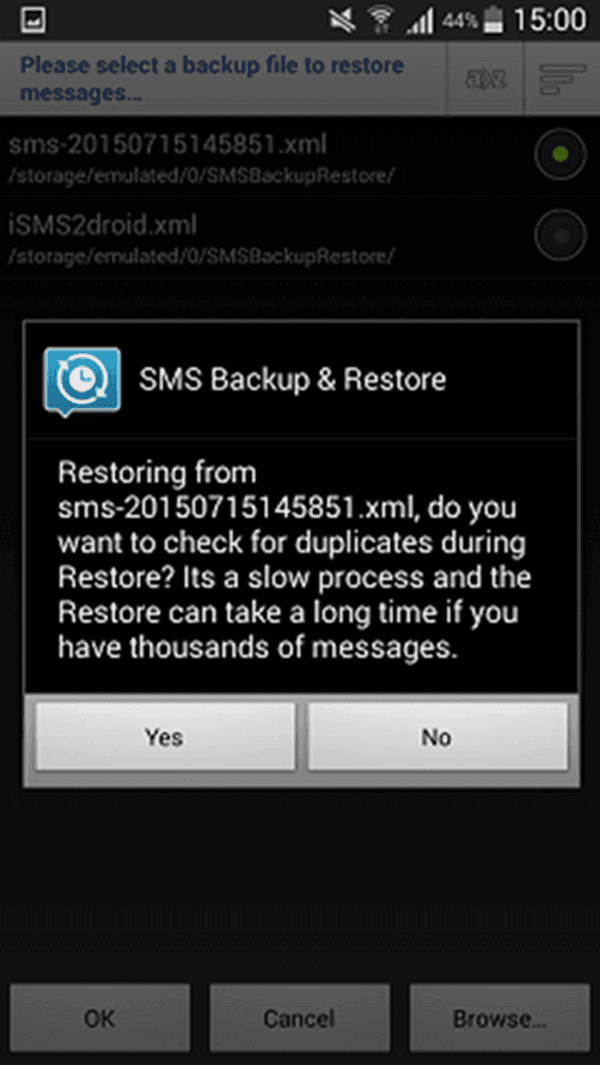
No.3 氦氣–在Android程序上還原應用程序
氦 是一款備受讚譽的備份App,適用於Android備份和恢復數據和文件。 在PC上下載並安裝程序,即可開始備份和恢復。 整個備份過程簡單易行,只需幾步。 在這些步驟中,您的重要數據,應用程序和文件將被傳輸並備份到您的PC上,並通過其他步驟將這些數據恢復到您的新設備。
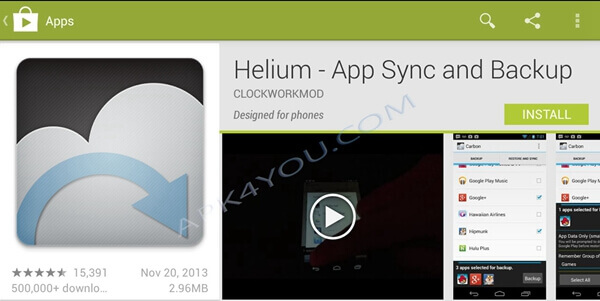
如何使用Wondershare TunesGo在Android上恢復應用程序
了解了一些關於在Android上備份和恢復的軟件。 然後我們編寫詳細步驟,以Wondershare TunesGo為例,介紹如何將應用程序恢復到新的Android。
步驟1。 啟動程序並將新設備連接到計算機。
步驟2。 點擊“還原設備”,然後進入新窗口。
步驟3。 將列出所有文件,您可以選擇所有文件返回到新設備。
步驟4。 在新界面中,選擇要還原的內容,然後單擊“還原”。
部分3。 在新界面中,選擇要還原的內容,然後單擊“還原”
大多數人必鬚麵對這種情況,由於各種原因,Android上的應用程序丟失或被刪除。 如果您想使用自己的數據檢索Android上的所有舊應用,您應該怎麼做? 感謝Google Play商店備份您設備上的所有數據,您的問題將很容易解決。 但是,有一件事需要注意您的登錄帳戶必須是同一個帳戶。 在這裡,我們介紹如何在Android手機上恢復舊應用程序的主要步驟。
步驟1。 打開Android設備並直接進入Play商店。
步驟2。找到“菜單按鈕”,然後單擊它。
步驟3。 點擊“我的應用”進入新頁面。
步驟4。 在頂部欄上,有兩個部分–“已安裝”和“全部”。 選擇“全部”,所有舊的應用程序都將位於其中。
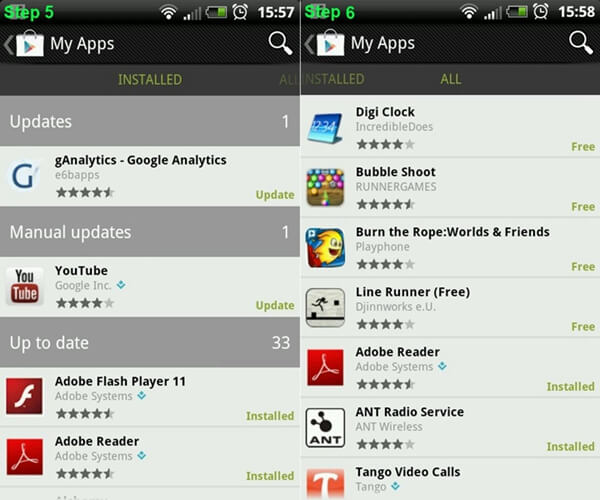
步驟5。 安裝要還原的所有應用程序。
以上是您需要了解的有關如何在Android上恢復舊應用的所有步驟。 您可能需要一些時間才能在Android上完成備份和恢復應用。 為了避免這個麻煩,我建議你一個強大的程序叫做 Android數據備份和還原。 擁有此應用程序,您可以在數據丟失之前保存和備份數據,應用程序和設置。
Android數據備份和還原具有強大的功能來備份和還原應用程序。 它支持選擇性備份您的數據,包括照片,視頻,消息,應用程序等。 您需要按照程序的明確說明進行操作,然後選擇要備份的數據。 它與大多數Android手機兼容。 當然,它的恢復功能也很容易操作。 它使您可以預覽備份文件。 總之,無論您的智能手機處於何種狀況,備份都是確保您的信息和數據安全的首要任務。
結論
上面的所有應用程序功能強大且易於使用。 你可以試試看。 儘管我們列出的方法和應用程序對在Android上備份和還原Apps都是用戶友好的,但是最好在需要之前保存和備份數據。








